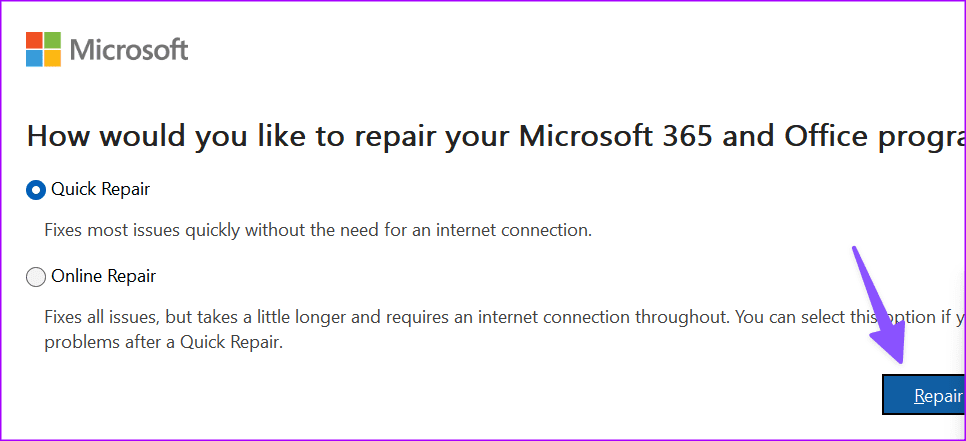Microsoft 365 is een integraal onderdeel van veel bedrijven, ondernemingen en onderwijssecties. Het productiviteitspakket van Microsoft biedt essentiële hulpmiddelen om het werk gedaan te krijgen. Velen hebben echter geklaagd dat ze zich niet kunnen aanmelden bij hun Microsoft 365-account. Het kan erg vervelend zijn, vooral als je ook de foutcode 700003 krijgt: 'Er is iets misgegaan. Uw organisatie heeft dit apparaat verwijderd'.

U staat voor een verbroken workflow wanneer uw Microsoft 365-account is losgekoppeld van het werkplek- of schoolnetwerk. U kunt uw ontvangen Word-, Excel- en andere bestanden niet openen en openen. Voordat u een onproductieve dag tegemoet gaat, gebruikt u de onderstaande stappen om het probleem op te lossen.
Waarom treedt fout 700003 op?
Verschillende factoren kunnen van invloed zijn op uw Microsoft 365-ervaring op Windows. De fout treedt meestal op wanneer uw Microsoft 365-account is losgekoppeld van het netwerk van uw school of werkruimte.
Dit kan te wijten zijn aan een slechte netwerkverbinding, problemen op uw Windows-pc, een Microsoft 365-build met fouten, een actieve firewall en meer. Laten we beginnen met ons probleemoplossingstraject.
1. Vraag het aan de netwerkbeheerder
Voordat u begint, vraagt u eerst de netwerkbeheerder om uw Microsoft 365-account te herstellen. Lees verder als de truc niet werkt.
2. Start de pc opnieuw op
Het opnieuw opstarten van uw bureaublad kan een effectieve manier zijn om dergelijke problemen te voorkomen. Open het Windows-menu en klik op de aan/uit-knop om het apparaat opnieuw op te starten.

3. Controleer netwerkverbinding
Een schetsmatige netwerkverbinding kan hier de hoofdschuldige zijn. U moet verbinding maken met een snel Wi-Fi- of Ethernet-netwerk en proberen u zonder fouten aan te melden bij het Microsoft 365-account.
Als Wi-Fi niet werkt op Windows 11 , raadpleeg dan onze speciale handleiding om het probleem op te lossen.
4. Ontkoppel het problematische account
Het ontkoppelen van het account dat fout 70003 veroorzaakte, is een andere snelle oplossing die dit probleem mogelijk zou kunnen oplossen.
Stap 1: Open de app Instellingen.
Stap 2: Ga naar Accounts.
Stap 3: Selecteer Toegang tot werk of school.

Stap 4: Zoek het account dat u niet kunt gebruiken en selecteer Verbinding verbreken.
Stap 5: Wacht tot de verbinding met het account is verbroken.

Stap 6: Probeer opnieuw in te loggen bij Office met uw normale gebruikersnaam en wachtwoord.
5. Verwijder het account
Als het ontkoppelen van het account niet heeft gewerkt, kunt u proberen het van uw computer te verwijderen.
Stap 1: Start de app Instellingen en navigeer naar Accounts.
Stap 2: Selecteer de optie Toegang tot werk of school.

Stap 3: Verwijder het account en meld u opnieuw aan bij uw Microsoft-profiel.

6. Gebruik Microsoft 365 Online
Als u uw Microsoft 365-account echt nodig heeft en niet genoeg tijd heeft om dit probleem op te lossen, kunt u online naar Word of Excel gaan.
Foutcode 700003 verhindert dat Microsoft 365-apps op de desktop worden uitgevoerd, maar online zou alles prima moeten werken.
Bezoek Microsoft 365 Online
7. Verwijder het apparaat volledig
Deze oplossing is complex. Gebruik het alleen als u een ervaren gebruiker of een IT-beheerder bent.
Stap 1: Groepsbeleid voor automatische apparaatregistratie uitschakelen.
Als de betreffende instelling al in uw omgeving is geconfigureerd, zou u deze op de machine moeten vinden. Als de invoer niet beschikbaar is, betekent dit dat deze niet op uw computer is geconfigureerd en dat u niets hoeft te doen.
Stap 2: Download de PsExec-tool en pak deze uit naar de map PSTools.

Stap 3: Start de opdrachtprompt als beheerder.
Stap 4: Open de map PseExec.
PsExec downloaden
Stap 5: Voer de volgende opdracht uit.
psexec -sid cmd.exe

Stap 6: Er verschijnt een nieuwe opdrachtprompt op het scherm (in een systeemcontext).
Stap 7: Voer de onderstaande opdracht uit om de registratie van het apparaat ongedaan te maken.
dsregcmd/leave

Stap 8: Start uw machine opnieuw op.
Stap 9: Controleer de status van uw machine met dsregcmd /status.
8. Verwijder het account en het apparaat
Deze oplossing is een soort hybride tussen de derde en de vierde oplossing. Voor sommige gebruikers werkte het afzonderlijk gebruiken van de respectievelijke oplossingen niet. Ze konden het probleem echter oplossen nadat ze de stappen van beide methoden hadden gecombineerd.
Dit is wat u moet doen:
Stap 1: Ga naar Instellingen > Accounts > Toegang tot werk of school en verwijder het account.

Stap 2: Start de opdrachtprompt of PowerShell als beheerder.
Stap 3: Voer de volgende opdracht in.
dsregcmd/leave

Stap 4: Voer de onderstaande opdracht in om ervoor te zorgen dat het apparaat niet langer wordt vermeld onder Azure AD.
dsregcmd/status

Stap 5: Registreer het problematische apparaat opnieuw.
9. Herstel Microsoft 365
U kunt Microsoft 365 repareren met behulp van de onderstaande stappen en dergelijke problemen oplossen.
Stap 1: Open Windows-instellingen en selecteer Apps. Open Apps en selecteer Geïnstalleerde apps.

Stap 2: Blader naar Microsoft 365 en klik op het menu met drie stippen. Selecteer Wijzigen.

Stap 3: Voer een snelle reparatie uit en probeer het opnieuw.
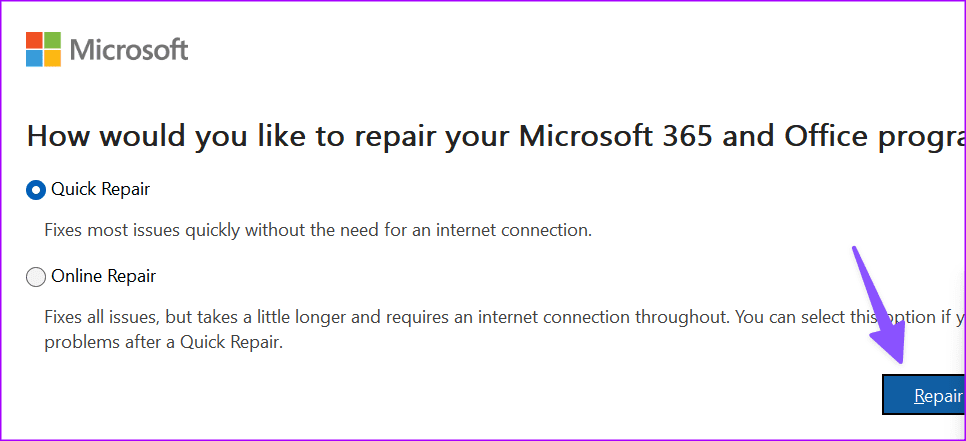
10. Controleer Microsoft 365-servers
Als Microsoft 365-servers niet beschikbaar zijn, kunt u Microsoft-foutcode 700003 tegenkomen. U kunt Downdetector bezoeken en naar Microsoft 365 zoeken om het probleem te bevestigen. U moet wachten tot Microsoft de problemen aan de serverzijde heeft opgelost en het opnieuw proberen.
Bezoek Downdetector
Toegang tot uw Microsoft 365-apps
Als geen van de trucs werkt, is het tijd om Microsoft 365 van uw bureaublad te verwijderen en opnieuw te installeren vanaf de officiële website. De truc installeert ook de nieuwste versie op uw computer. Laat ons in de reacties hieronder weten welke truc voor u heeft gewerkt.